橙光游戏制作工具里高级模式功能非常全面全面, 可以做出许多想要的功能。那么如果想制作一个地图探索相关的功能该怎么样操作呢?下面为大家整理了相关的攻略教程,快来看看吧!
一、原理及所需功能:
利用图片选项跳转不同的剧情片段,从而达到赋值的作用。
二、步骤教程:
1、单次行动
第一步,打开橙光2.0制作工具。
第二步,点击“Ctrl+Q”切换至高级模式。
第三步,将制作图片按钮所需素材置入“Button”文件夹中。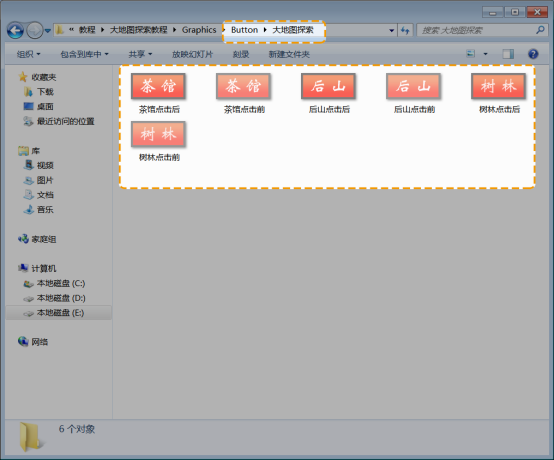
第四步,制作地图探索所需的图片按钮。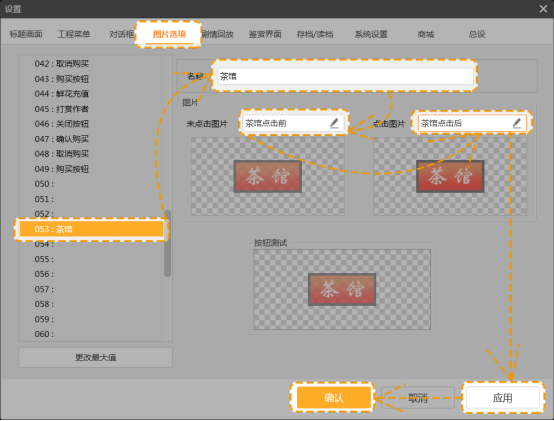
第五步,点击制作菜单下的“消息”,选择“图片选项”。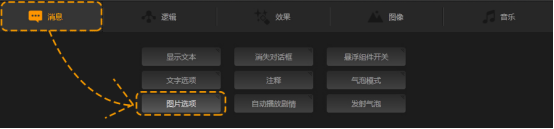
第六步,在跳出的在跳出的“图片选项”页面中选择“此处添加新项”,点击编辑栏中的小铅笔,依次插入制作好的按钮,点击“确定”。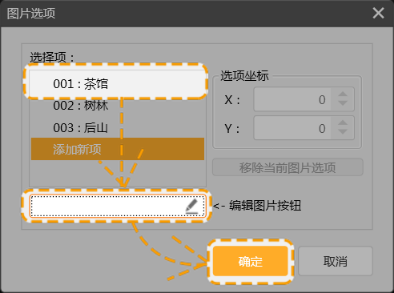
第七步,在预览界面中手动拖动图片选项至需要的位置。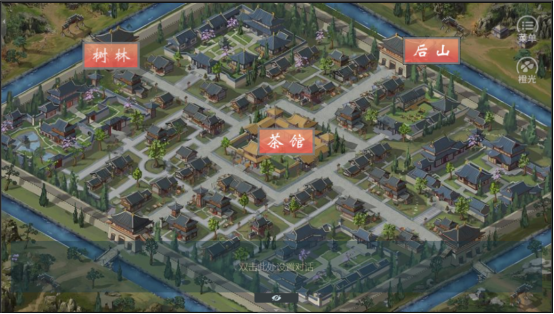
第八步,在每个图片选项中设置剧情。
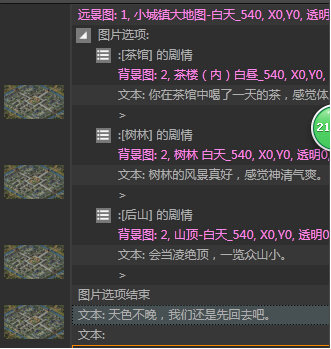
2、多次行动
第一步,打开橙光2.0制作工具。
第二步,点击“Ctrl+Q”切换至高级模式。
第三步,将制作图片按钮所需素材置入“Button”文件夹中。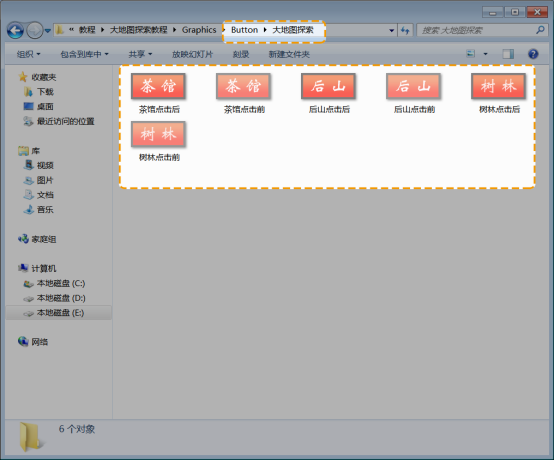
第四步,制作地图探索所需的图片按钮。
第五步,点击制作菜单下的“逻辑”,选择“数值操作”。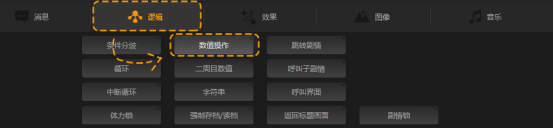
第六步,在跳出的“数值操作”页面中,点击“指定数值”,新建数值命名为“行动次数”,点击“操作”,设置为“=(等于)”,点击“固定数”,设置为“0”。
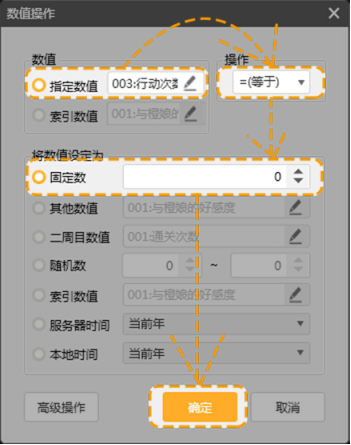
在文本中显示如下图。

第七步,点击制作菜单下的“逻辑”,选择“循环”。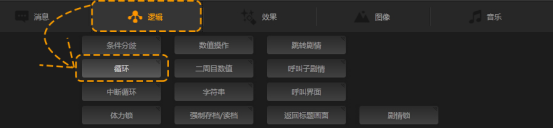
在文本中显示如下图。
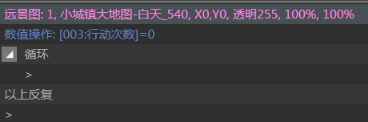
第八步,点击“循环”下空白编辑条,点击制作菜单下的“逻辑”,选择“条件分歧”。
第九步,在跳出的“条件分歧”页面中,点击“数值”,选择“行动次数”;点击“关系”,设置为“≥大于等于”;点击“固定数值”,设置为“3”,点击“确定”。
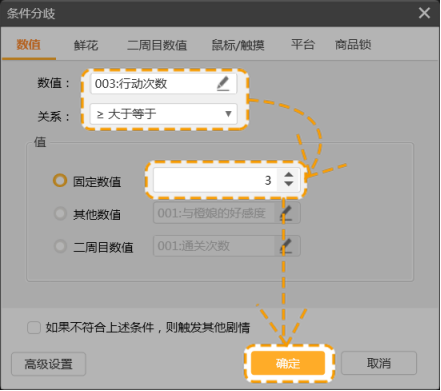
第十步,点击“条件分歧”下的空白编辑条,编辑剧情事件。
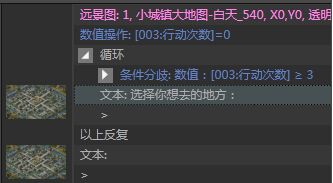
第十一步,点击剧情事件下的空白编辑条点击制作菜单下的“消息”,选择“图片选项”。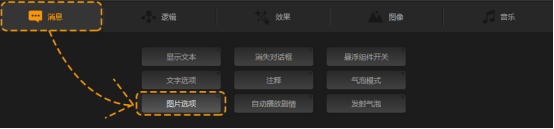
第十二步,在跳出的在跳出的“图片选项”页面中选择“此处添加新项”,点击编辑栏中的小铅笔,依次插入制作好的按钮,点击“确定”。
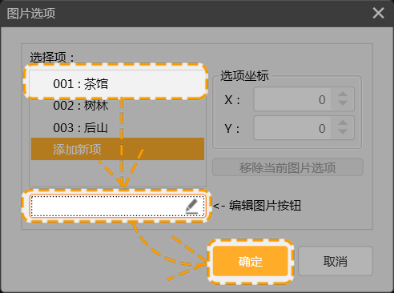
第十三步,在预览界面中手动拖动图片选项至需要的位置。
第十四步,点击第一个图片选项下的空白编辑条,点击制作菜单下的“逻辑”,选择“数值操作”。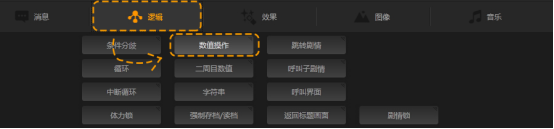
第十五步,在跳出的“数值操作”页面中,点击“指定数值”,选择“行动次数”;点击“操作”,选择“+=(加法)”;点击“固定数”,设置为“1”。
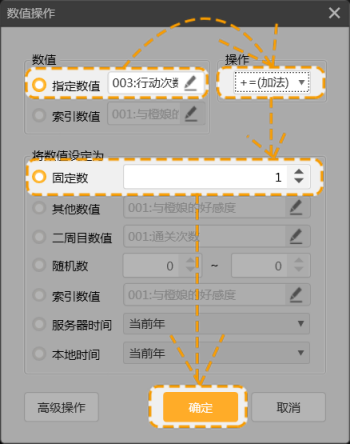
第十六步,按照上述逻辑,在剩下的两个图片选中下,依次设置数值“行动次数+=1”。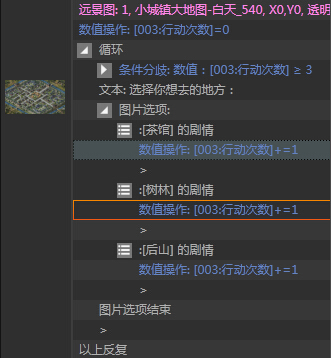
第十七步,编辑图片选项下的剧情事件。
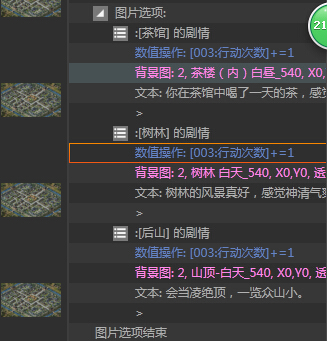
第十八步,点击“以上反复”后的空白编辑条,编辑达成三次行动后的结束剧情。
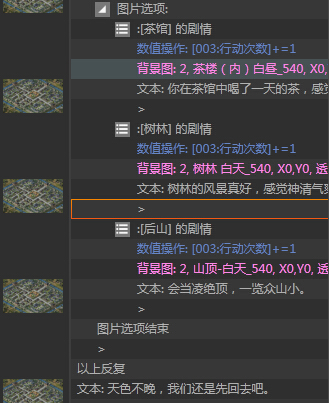
第十九步,跳出循环,点击数值:[003:行动次数]≥3 下边的空白编辑条,点击制作菜单下的“中断循环”,即可在行动次数超过3次后跳出此循环。
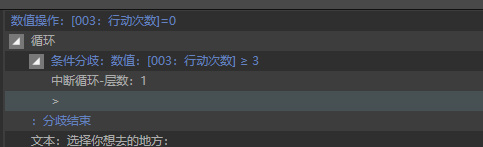
上一篇:微信收款语音播报怎么设置
下一篇:B站为什么看不到历史记录了
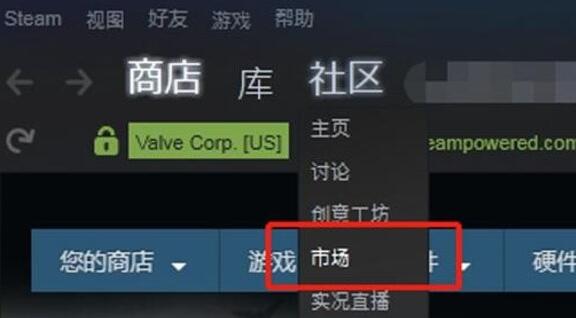
Steam余额转移到其他账号方法教程
2022-12-30 10:35
网易蜗牛读书app更改翻页方式怎么改
2022-12-29 14:56
鸿蒙系统软件推荐大全
2024-10-25 17:36
饿了么怎么拼好饭点外卖
2024-10-16 17:28
街机模拟器手机App排行榜前五
2024-10-14 17:35
2025好用的手机布局小组件App
2024-10-05 13:57
FrontPage怎么制作选项按钮
2024-09-25 17:47
行车记录仪App排行榜前五
2024-09-25 17:17
2024好用的软件库有哪些
2024-09-24 17:27
追星软件都有哪些
2024-09-23 17:43